다음 절차에 따라 새 프로젝트 뷰 도면에 2D 단면을 작성하는 인출선을 배치하십시오.
새 도면에 단면 뷰를 작성한 경우 건물 모형이 새 도면에 참조됩니다. 2D 단면은 단면선으로 잘린 객체의 형상에 기반합니다. 1층 평면도 뷰 도면에 인출선을 배치하고 해당 도면에 2D 단면을 작성하면, 단면은 도면 객체 또는 현재 도면의 외부 참조로 나타나는 건물 모형 객체인 1층 형상만 포함합니다. 2D 단면에 대한 새 단면 뷰 도면을 작성할 경우 단면에 포함되는 레벨, 부속건물 및 구성을 조정할 수 있습니다. 이것으로 단면에 포함될 객체에 대한 사용자의 조정권이 향상되었습니다. 예를 들어, 1층 평면도 뷰 도면에서 가구 구성의 선택을 취소하여 불필요한 건물 구성요소로 단면이 복잡해지는 것을 피할 수 있습니다. 동일한 방식으로, 현재 뷰 도면에 나타나지 않는 구성, 레벨 또는 부속건물을 추가하여 배경 그래픽을 작성할 수 있습니다.
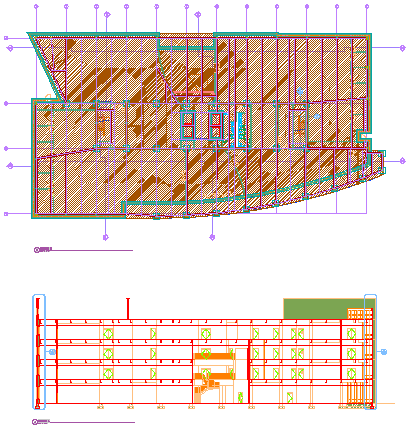
바닥 평면(맨 위) 및 건물 단면(맨 아래)
- 신속 접근 도구막대에서 를 클릭합니다.

- 뷰 탭을 클릭합니다.
- 단면 인출선을 배치할 뷰 도면을 선택하고 오른쪽 클릭한 후 열기를 클릭합니다.
- 도구 팔레트에서
 (특성)을 클릭하고 문서를 클릭합니다.
(특성)을 클릭하고 문서를 클릭합니다. - 인출선 팔레트를 클릭합니다.
- 단면 표식 도구를 선택합니다.
또는

 을 클릭하여 단면 도구 중 하나를 선택할 수 있습니다.
을 클릭하여 단면 도구 중 하나를 선택할 수 있습니다. - 도면 영역에서 단면선의 첫 번째 점을 지정합니다.
- 단면선에 점을 계속 추가합니다. 단면선의 쉐이프를 완료했으면, Enter 키를 누릅니다.
- 단면 표식 화살표의 방향을 지정합니다.
- 새 모형 공간 뷰 이름에서 단면을 포함하는 새 모형 공간 뷰의 이름을 입력합니다.
- 단면/입면 생성을 선택했는지 확인합니다.
- 새 모형 공간 뷰에 제목 표식을 추가하려면, 제목표시 위치를 선택합니다.
- 모형 공간 뷰에 대한 축척을 선택합니다.
- 새 뷰 도면의 특성을 정의합니다. 주: 기본적으로, 모든 구성, 레벨 및 부속건물이 미리 선택되어 있습니다.
- 마침을 클릭합니다.
- 도면 영역에서 생성된 단면의 삽입점을 선택합니다. 주: 현재 도면에서 삽입점을 선택하더라도 단면 결과를 배치할 대상 도면에서 사용됩니다. 이렇게 하면 대상 도면을 열지 않고도 2D 단면의 삽입점을 조정할 수 있습니다. 2D 단면이 배치된 곳에서 도면을 열고 거기서 변경한 경우 나중에 2D 단면의 위치를 변경할 수 있습니다.
일단 모형 공간 뷰를 새 뷰 도면에 배치하면, 인출선의 필드 자리 표시자는 물음표로 바뀝니다. 모형 공간 뷰를 해석하려면 모형 공간 뷰를 시트에 배치해야 합니다.